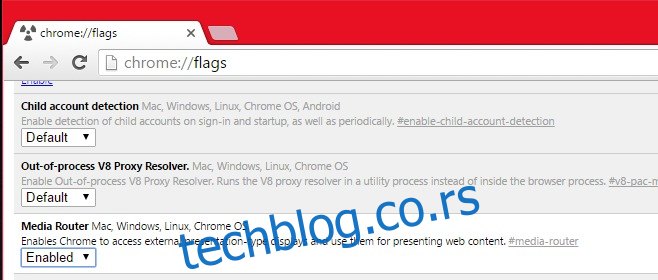Цхроме вам омогућава да сачувате веб локације као апликације. Цхроме веб продавница такође садржи читаву категорију апликација. Ове апликације раде као самостални Цхроме прозори. Можете их закачити на траку задатака и Старт мени у Виндовс-у ради бржег приступа, али они долазе са одређеним ограничењима. Цхроме веб апликација која ради у сопственом наменском прозору не подржава Цхроме траку са алаткама. Не можете користити ниједно од инсталираних проширења унутар апликације осим ако се проширење не може користити из контекстног менија десним кликом. Једина друга алтернатива је покретање апликације као картице у Цхроме-у, али то мање-више поништава сврху апликације. Са овим ограничењима, не можете да пребаците Цхроме апликацију на Цхромецаст користећи званично проширење. Екстензију која се налази на траци са алаткама не може се приступити из интерфејса самосталног прозора. Добра вест је да је од верзије 51 Цхроме-а додата изворна подршка за Цхромецаст, што вам омогућава да пребаците Цхроме апликацију на свој Цхромецаст. Ево шта треба да урадите.
Омогући ознаку рутера медија
Цхроме верзија 51 (и новије) изворно подржава пребацивање на Цхромецаст, што значи да више не морате да се ослањате на званично проширење. Опција изворног пребацивања није подразумевано омогућена, тако да ако желите да је користите, морате да омогућите ознаку „Медиа Роутер“.
Да бисте то урадили, идите на Цхроме://Флагс. Потражите ознаку „Медиа Роутер“ и поставите њену вредност на „Енаблед“. Користите дугме за поновно покретање на самом дну странице са ознакама да бисте поново покренули Цхроме.
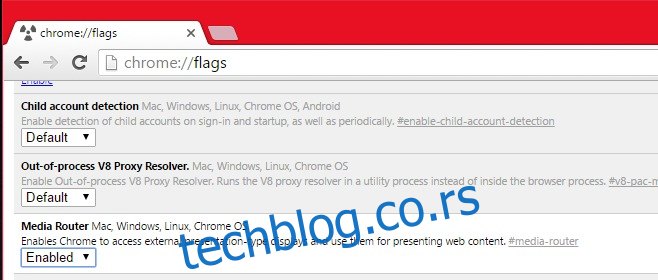
Пребацивање на Цхромецаст
Отворите апликацију Цхроме и кликните десним тастером миша унутар прозора. Немојте кликнути на веб елемент. Уверите се да кликнете на празну област јер опције у контекстуалном менију неће укључивати „Пребаци“ ако кликнете на слику или везу.
Из контекстног менија изаберите „Пребаци“. Појавиће се искачући мени у којем ће се од вас тражити да изаберете свој Цхромецаст уређај и навести све Цхромецаст уређаје које је пронашао на вашој мрежи. Изаберите прави да бисте започели ливење. Искачући прозор ће садржати контроле јачине звука.
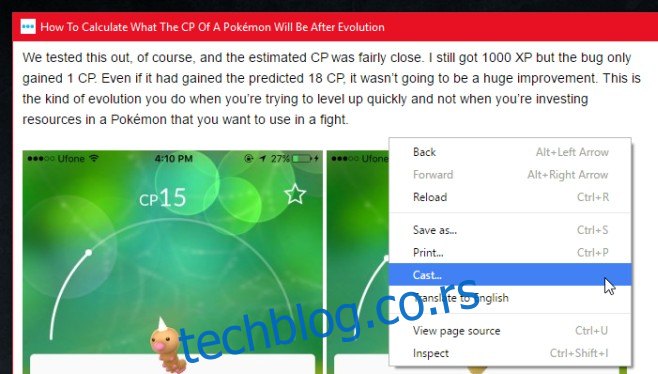
Изворна подршка за Цхромецаст у Цхроме-у не чини проширење сувишним. И даље вам је потребан ако желите да поново покренете Цхромецаст или промените било која друга подешавања која се могу конфигурисати.